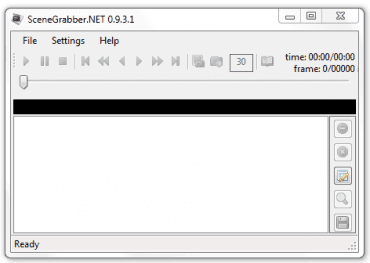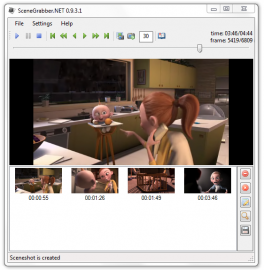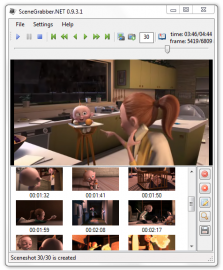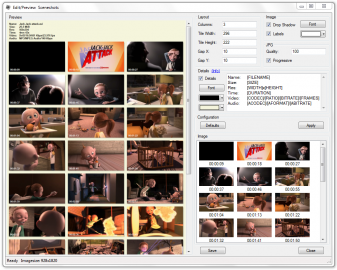Člověk uměl již dávno vytvářet obrázky a bylo jen otázkou času, než se mu podaří poskládat za sebe navazující snímky a vytvořit tak video. Pak již stačilo jen umět tuto sekvenci zobrazit v reálném čase. Takto jednoduchý princip však skrývá mnohem více. Od papírových obrázků jsme se dostali až k digitálnímu filmu. A s tím se setkáváme každý den.
Složit digitální obrázky do videa nebo naopak není nijak obtížný proces, avšak musíte si dávat pozor na velikost výsledného videa. Pokud totiž uložíte několik takto vytvořených souborů, budete se divit, jak rychle vám mizí místo na disku. Z toho důvodu také vznikla komprese video souborů.
Vezměte si například video o rozlišení 624x352 s 24 snímky za sekundu. Takové video by muselo mít v každém snímku přibližně 220 000 pixelů. Pokud by každý pixel obsahoval 8mi bitovou informaci pro každou barevnou složku (RGB), pak by měl jeden snímek velikost přibližně 0,66 MB. Za jednu sekundu se nám přehraje 24 snímků, což je asi 16 MB za sekundu. Video, které by mělo 1,5 hodiny s takovýmto datovým tokem by zabíralo na vašem disku 85 GB. V takovém případě byste asi raději točili videa v menším rozlišení.
Naštěstí člověk vymyslel kompresi. První možnou kompresí je prostorová komprese. Ta využívá toho, že část obrazu je stejná a že lidské oko nedokáže rozpoznat příliš malé rozdíly v barvách. Ve snímcích pak hledáme v okolí jednoho pixelu pixely s podobnou barvou.
Druhá komprese je časová. Ta využívá naopak podobnosti v po sobě jdoucích snímcích. Pokud se zaměříte například na animované filmy, můžete vidět, že velká část scény se nemění v rámci dvou po sobě jdoucích snímků. Toho se hojně využívá v HD filmech. Pokud v něm skočíte na určitou vteřinu, chvíli trvá, než se video dostane ke kompletnímu snímku. Může se stát, že i několik vteřin vidíte pouze na některých místech měnící se čtverečky. Po chvíli se pak objeví celé video a již se přehrává v pořádku.
Tématem tohoto článku však nemá být převod sekvence obrázků na video, ale spíše dokázat vybrat z videa pouze některé (zvolené) snímky a uložit je jako obrázky. To vám umožňují různé video přehrávače, mnohdy však s omezenými možnostmi. My se proto podíváme na program SceneGrabber.
Hlavní okno aplikace.
SceneGrabber
Tento jednoduchý program slouží k ukládání jednotlivých snímků videa, ale také k vytváření větších foto-náhledů. Takový foto-náhled se skládá z více snímků, které vám aplikace samozřejmě dovolí pořídit automaticky bez nutnosti většího manuálního zásahu. Ke snímkům můžete dát i vlastní popisek spolu s automaticky vygenerovanými informacemi o videu.
První spuštění
Pokud si aplikaci stáhnete, nainstalujete a spustíte, objeví se před vámi jednoduché okno. V horním menu si zvolíte Open file a vyberete si video soubor, ze kterého chcete pořídit náhledy. Video si zde můžete přehrávat (i se zvukem) a samozřejmě přetáčet.
Několik manuálně zachycených snímků.
Vytvoření jednoho náhledu
Pokud budete nyní chtít vytvořit jeden jediný obrázek z celého videa, popřípadě více obrázků na různých pozicích, jednoduše si video na tuto pozici posuňte. Pak stačí stisknout ikonu v horním menu s názvem Create screenshot a v dolním okně se vám objeví vytvořený snímek. Ten si můžete dvojklikem zvětšit nebo po kliknutí pravým tlačítkem a zvolení Change label mu změnit název. Ten se generuje automaticky podle času ve videu.
Jestli jej chcete nyní uložit, můžete to udělat buďto přes kontextové menu pod pravým tlačítkem nebo pomocí ikony v pravém menu. Obrázek se po zadání názvu uloží ve formátu JPG. V dialogovém okně nastavení (Options) si můžete nastavit velikost komprese a způsob uložení.
Vytvoření foto-náhledu
Druhou možností je vytvořit jeden jediný obrázek, který bude obsahovat více malých snímků. Začátek může být stejný jako v předešlém případě. Posunete si tedy video na určité místo a poté vytvoříte náhled. Tento proces opakujete tolikrát, kolik chcete mít obrázků v náhledu (samozřejmě že video můžete mezi tím posouvat). Druhou možností je nechat aplikaci vygenerovat určitý počet náhledů automaticky. To provedete pomocí horního ikonového menu, kde máte jedno jediné číslo. To udává, kolik snímků chcete vytvořit. Ukládají se po pravidelných intervalech ve videu. Po zadání počtu kliknete na vedlejší ikonu Create screenshotS. Tím dojde k vygenerování více snímků do dolního okna.
30 automaticky vygenerovaných obrázků.
Pokud chcete mít uložený každý snímek jako samostatný obrázek, může je opět postupně uložit. V případě foto-náhledu klikněte na ikonu lupy v pravém menu. Tím otevřete náhled výsledku. V pravém menu nastavujete, kolik chcete mít sloupečků, zda se má zobrazovat popisek u každého snímku, apod. V pravém dolním okně můžete vidět jednotlivé náhledy ještě separované od sebe. Zde si je můžete libovolně přesouvat, výsledek vidíte ihned v náhledu.
Důležitou částí je také textové pole Details, kde si zadáváte podobu nadpisu náhledu. Pokud kliknete na modrý odkaz (Info), otevře se vám okno s informacemi o videu. Odsud si můžete zkopírovat jakýkoliv parametr videa, který se poté vloží do náhledu.
Jakmile máte všechno nastaveno a obrázky přemístěny do správné pozice, dole kliknete na tlačítko Save a výsledný obrázek uložíte.
Vlevo vytváření konečného foto-náhledu. Vpravo finální výsledek.
Závěr
Aplikace je výborným pomocníkem při tvorbě náhledů snímků videa. Navíc je zcela zdarma a nabízí dodatečné funkce. Dovoluje editovat titulek foto-náhledu, přidávat vlastní parametry a přemísťovat jednotlivé obrázky.